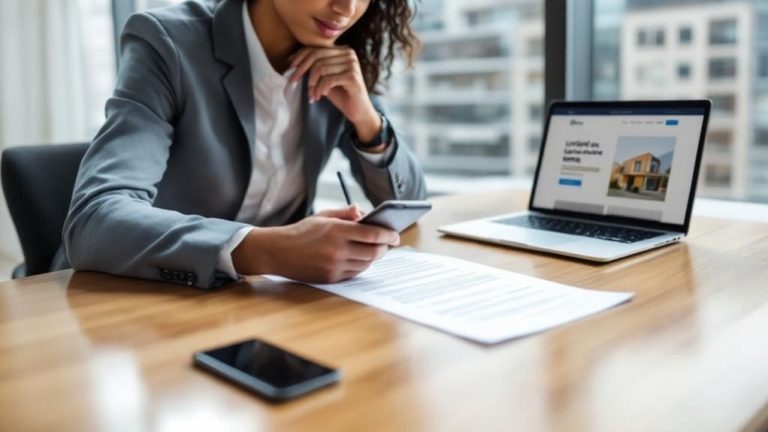Czy jest możliwe granie w gry PlayStation na komputerze PC?
Czy możliwe jest granie w gry PlayStation na komputerze PC? Wiele osób boryka się z ograniczeniami platform i nie wie, jak legalnie cieszyć się ulubionymi tytułami poza konsolą.
Po przeczytaniu dowiesz się, jak korzystać z oficjalnych metod, by grać w gry PlayStation na PC bez problemów.
- Jak używać aplikacji PS Remote Play
- Wymagania sprzętowe i sieciowe
- Krok po kroku konfiguracja połączenia
Zapraszam do dalszej lektury, aby poznać szczegóły!
Oficjalne metody streamowania gier PlayStation na PC
Konfiguracja oficjalnej metody streamowania gier PlayStation na PC wymaga użycia aplikacji PS Remote Play, umożliwiającej płynne granie z konsol PS4 i PS5 na komputerach z systemem Windows lub Mac. Aby rozpocząć, należy aktywować funkcję Remote Play w ustawieniach konsoli oraz zalogować się na to samo konto PlayStation Network na obu urządzeniach. Ta oficjalna metoda streamowania gier PlayStation na PC pozwala na łatwe połączenie i korzystanie z pełnej funkcjonalności konsoli za pośrednictwem komputera, bez konieczności kopiowania plików czy instalacji dodatkowego oprogramowania.
Kolejnym krokiem w oficjalnej metodzie streamowania gier PlayStation na PC jest podłączenie kompatybilnego kontrolera. Można to zrobić przez USB lub Bluetooth, co zapewnia wygodę i pełną kontrolę nad rozgrywką. Ważne jest także zapewnienie stabilnego i szybkiego połączenia internetowego o prędkości od 5 do 15 Mbps, co pozwala na płynne przesyłanie obrazu i dźwięku. Aplikacja PS Remote Play automatycznie wykryje konsolę w sieci lokalnej lub umożliwi ręczne połączenie za pomocą kodu rejestracyjnego, co zwiększa elastyczność i łatwość korzystania z usługi.
✓ Checklist do sprawdzenia przed rozpoczęciem streamowania gier PlayStation na PC:
→ Aktywacja funkcji Remote Play na konsoli
→ Logowanie na to samo konto PSN na konsoli i komputerze
→ Podłączenie kompatybilnego kontrolera (USB/Bluetooth)
→ Sprawdzenie stabilności połączenia internetowego (5-15 Mbps)
→ Uruchomienie aplikacji i połączenie z konsolą (automatyczne lub ręczne)
Ta oficjalna metoda streamowania gier PlayStation na PC nie obsługuje transmisji innych aplikacji ani usług streamingowych i wymaga połączenia z własną konsolą. Teraz, gdy znamy podstawy, warto przyjrzeć się optymalizacji jakości streamu i dodatkowym ustawieniom, które poprawią komfort grania.
Korzystanie z aplikacji PS Remote Play na Windows i Mac
Pierwsze uruchomienie aplikacji PS Remote Play na Windows lub Mac może sprawiać trudności, zwłaszcza gdy technologia nie działa płynnie od razu. Aplikacja PS Remote Play umożliwia zdalne granie w gry z konsoli PlayStation na komputerze, co jest wygodne i praktyczne. Aby w pełni wykorzystać jej możliwości, warto przejść przez proces instalacji i konfiguracji krok po kroku. Dzięki temu unikniesz problemów z połączeniem i zapewnisz sobie płynną rozgrywkę.
Aby rozpocząć korzystanie z aplikacji PS Remote Play na Windows lub Mac, najpierw pobierz ją ze strony https://remoteplay.dl.playstation.net/remoteplay/. Następnie zainstaluj program na komputerze działającym pod kontrolą Windows 10/11 lub macOS Big Sur i nowszym. Po zainstalowaniu uruchom aplikację i zaloguj się na swoje konto PlayStation Network, co umożliwi synchronizację z konsolą. Pamiętaj, że aplikacja PS Remote Play na Windows lub Mac wymaga stabilnego internetu i kompatybilnego sprzętu, aby działać bez zakłóceń.
→ Pobieranie i instalacja aplikacji na Windows lub Mac
→ Logowanie do konta PlayStation Network
→ Synchronizacja z konsolą PS4 lub PS5
Ważnym etapem w procesie korzystania z PS Remote Play jest włączenie funkcji Remote Play w ustawieniach konsoli PS4 lub PS5. Konsola i komputer muszą być podłączone do tej samej sieci internetowej, a minimalna prędkość połączenia powinna wynosić co najmniej 15 Mbps, aby utrzymać odpowiednią jakość transmisji obrazu i dźwięku. Dodatkowo, do komputera należy podłączyć kontroler DualSense, DualShock 4 lub DualSense Edge, korzystając z kabla USB lub połączenia Bluetooth. To pozwoli na komfortową i intuicyjną obsługę gier podczas zdalnej rozgrywki.
✓ Włącz funkcję Remote Play w ustawieniach PS4/PS5
✓ Połącz konsolę i komputer do tej samej sieci o prędkości min. 15 Mbps
✓ Podłącz kompatybilny kontroler DualSense, DualShock 4 lub DualSense Edge
Ponadto, aby aplikacja PS Remote Play na Windows lub Mac działała płynnie, komputer powinien mieć co najmniej 2 GB pamięci RAM. Większa ilość pamięci oraz szybki procesor zdecydowanie poprawią komfort gry i zmniejszą opóźnienia w przesyłaniu danych. Przestrzegając tych zaleceń, możesz cieszyć się bezproblemową rozgrywką zdalną, bez konieczności pozostawania przy konsoli. Teraz, gdy znasz podstawowe kroki instalacji i konfiguracji, możesz przejść do uruchomienia i pierwszej sesji gry poprzez aplikację.
Kompatybilne kontrolery i wymagania sprzętowe
Kompatybilność kontrolerów oraz wymagania sprzętowe na PC są kluczowe dla płynnej rozgrywki gier PlayStation na komputerze. Oficjalnie wspierane kontrolery to DualSense, DualSense Edge oraz DUALSHOCK 4, które można podłączyć zarówno przewodowo przez USB, jak i bezprzewodowo za pomocą Bluetooth. Niezbędne jest zainstalowanie najnowszych sterowników oraz aktualizacja firmware, aby wszystkie funkcje kontrolerów działały poprawnie i bez zakłóceń. Warto pamiętać, że kompatybilność kontrolerów wpływa bezpośrednio na komfort i jakość gry.
Kontrolery DualSense oferują zaawansowaną haptykę oraz adaptacyjne spusty, które działają na systemach Windows 10 i 11 w kompatybilnych tytułach. Z kolei DualShock 4 obsługuje funkcje dotykowe i ruchowe, jednak z pewnymi ograniczeniami, szczególnie w starszych wersjach systemów operacyjnych. Aby połączyć wiele kontrolerów z jednym komputerem, często potrzebny jest dodatkowy adapter USB, który umożliwia stabilną i niezawodną łączność na wielu urządzeniach. Ładowanie kontrolerów wymaga dedykowanych stacji dokujących lub odpowiednich kabli USB.
Aby uniknąć problemów z rozgrywką, warto przed instalacją dokładnie sprawdzić kompatybilność kontrolerów oraz wymagania sprzętowe na PC. Oto kilka kluczowych punktów do zweryfikowania przed rozpoczęciem gry:
→ Sprawdzenie wersji systemu operacyjnego (Windows 10/11)
→ Aktualizacja sterowników kontrolera
→ Weryfikacja wsparcia Bluetooth lub dostępności portów USB
→ Użycie oficjalnego oprogramowania do konfiguracji kontrolera
— Regularne ładowanie kontrolerów i korzystanie z oryginalnych akcesoriów
Spełnienie tych wymagań pozwoli na pełne wykorzystanie możliwości kontrolerów PlayStation na komputerze, zapewniając lepsze doświadczenia podczas grania. Kolejnym ważnym aspektem jest właściwa konfiguracja oprogramowania oraz dostosowanie ustawień gry do używanego sprzętu.
Wymagania dotyczące internetu i sieci dla płynnej rozgrywki
Internet i wymagania sieciowe są kluczowe dla płynnego działania Remote Play. Problemy z opóźnieniami i zacinaniem się gry najczęściej wynikają z niewystarczającej przepustowości lub niestabilnego połączenia internetowego. Użytkownik powinien zapewnić minimum 5 Mbps prędkości pobierania i wysyłania, co stanowi podstawę do poprawnego działania streamingu. Zalecana prędkość to co najmniej 15 Mbps, aby uzyskać lepszą jakość obrazu i większą płynność rozgrywki.
Ważne jest także, aby połączenie między PlayStation a komputerem było jak najbardziej stabilne. Wybór przewodowego połączenia Ethernet zamiast Wi-Fi znacząco redukuje opóźnienia i zmniejsza ryzyko zakłóceń sygnału, które często występują w przypadku sieci bezprzewodowych. Podłączenie urządzeń do tej samej lokalnej sieci, najlepiej kablowej lub tej samej sieci Wi-Fi, pozwala na optymalne wykorzystanie dostępnej przepustowości. Im mniejsza odległość między konsolą a komputerem, tym lepsza responsywność i ogólne wrażenia z gry.
Aby zapewnić najlepsze warunki do gry przez Remote Play, warto zwrócić uwagę na kilka kluczowych aspektów sieciowych:
→ Sprawdzenie prędkości pobierania i wysyłania za pomocą narzędzi do testów internetowych
→ Wybór połączenia przewodowego Ethernet zamiast Wi-Fi
→ Utrzymanie urządzeń w tej samej sieci lokalnej
→ Minimalizacja odległości między konsolą a komputerem
→ Monitorowanie wartości ping, która powinna być jak najniższa
Dzięki wysokiej przepustowości i stabilnemu połączeniu internetowemu można znacząco poprawić płynność oraz jakość obrazu podczas streamowania. Kolejnym ważnym aspektem jest kontrola parametrów połączenia, która pomaga zapewnić optymalną responsywność i komfort rozgrywki. Warto więc również przetestować połączenie sieciowe pod kątem ping i szybkości, aby potwierdzić, że warunki są odpowiednie do gier online i Remote Play.
Ograniczenia i alternatywy dla grania w gry PlayStation na PC
Ograniczenia i możliwości grania w gry PlayStation na PC
Granie w gry PlayStation na PC bezpośrednio jest ograniczone przez zabezpieczenia praw cyfrowych oraz wyłączność platformy. Oznacza to, że nie można przenieść licencji ani plików gier z konsoli na komputer, co blokuje instalację i uruchomienie tytułów na PC. W praktyce oznacza to, że użytkownicy nie mają możliwości tradycyjnego pobrania i grania w gry PlayStation na swoim komputerze. Warto więc poznać dostępne alternatywy, które pozwalają na korzystanie z gier PlayStation w środowisku PC, mimo tych ograniczeń.
Najpopularniejszym rozwiązaniem umożliwiającym granie w gry PlayStation na PC jest oficjalna aplikacja PS Remote Play. Aplikacja ta pozwala na przesyłanie obrazu z konsoli PlayStation na komputer, dzięki czemu użytkownicy mogą kontrolować i grać w swoje ulubione tytuły na ekranie PC. Wymaga to jednak posiadania konsoli PlayStation oraz stabilnego łącza internetowego, aby zapewnić płynność i niskie opóźnienia podczas rozgrywki. To rozwiązanie jest zgodne z prawem i w pełni wspierane przez Sony.
Kolejną opcją jest usługa PlayStation Plus Premium, która umożliwia granie w wybrane gry PlayStation przez chmurę na komputerze. Subskrypcja tej usługi daje dostęp do szerokiej biblioteki gier, które można streamować bez potrzeby instalacji ich na lokalnym dysku. Jest to wygodne rozwiązanie dla osób, które nie posiadają konsoli lub chcą szybko przetestować różne tytuły. Jednak korzystanie z PlayStation Plus Premium wiąże się z miesięcznym kosztem około 55 zł (stan na 06/2024) oraz wymaga stabilnego i szybkiego internetu.
— Korzyści korzystania z PS Remote Play i PlayStation Plus Premium:
→ Możliwość grania w gry PlayStation na PC bez instalacji
→ Dostęp do dużej biblioteki tytułów dzięki subskrypcji chmurowej
→ Legalność i wsparcie producenta
→ Brak konieczności posiadania najnowszej konsoli do grania przez chmurę
→ Wymagania techniczne: szybkie łącze internetowe i kompatybilny komputer
Warto zrezygnować z korzystania z emulatorów PlayStation na PC, ponieważ ich użycie jest nielegalne i często obsługuje jedynie starsze gry z wcześniejszych generacji konsoli. Emulatory łamią prawa autorskie i mogą narazić użytkownika na konsekwencje prawne. Dodatkowo, stabilność, kompatybilność i jakość rozgrywki na emulatorach pozostawia wiele do życzenia, co sprawia, że oficjalne metody są zdecydowanie bardziej rekomendowane.
Podsumowując, granie w gry PlayStation na PC jest możliwe przede wszystkim poprzez streaming obrazu z konsoli lub dzięki usłudze chmurowej PlayStation Plus Premium. Oba rozwiązania wymagają połączenia z internetem i nie dają pełnej swobody, jaką oferuje natywna instalacja gier na komputerze. Mimo to, są to oficjalne i legalne metody, które pozwalają cieszyć się ulubionymi tytułami PlayStation na ekranie PC. Kolejnym krokiem jest poznanie szczegółów konfiguracji PS Remote Play oraz wymogów technicznych, które omówimy poniżej.